Wyłącz aktualizacje .NET Core w Microsoft Windows Update
Jak wyłączyć aktualizacje .NET Core w Microsoft Windows Update?
Microsoft zmienił sposób, w jaki firma dostarcza aktualizacje oprogramowania .NET Core w systemie Windows. Jest teraz dołączony do Aktualizacje Microsofti będzie otrzymywać aktualizacje wraz z produktami innych firm. Dla zainteresowanych użytkowników Microsoft umieszcza dodatkowe kontrolki, aby uniemożliwić .NET Core (wszystkie wersje) automatyczne pobieranie aktualizacji.
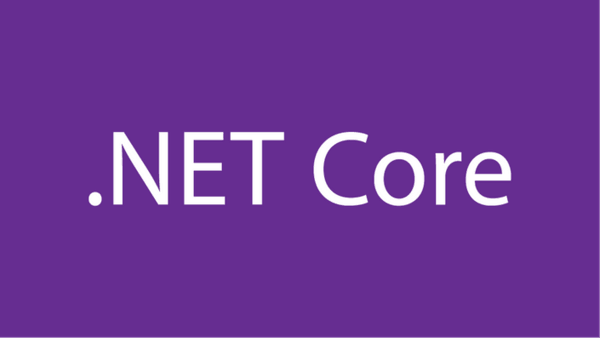
Od grudnia 2020 r. firma Microsoft będzie dostarczać aktualizacje platformy .NET Core w systemie Windows za pośrednictwem usługi Microsoft Update (Windows Update). Aktualizacja firmy Microsoft to usługa, która dostarcza aktualizacje do wszystkich produktów firmy Microsoft zainstalowanych na komputerze. W systemie Windows 10 możesz włączyć usługę, otwierając Ustawienia > Aktualizacja i zabezpieczenia > Windows Update, a następnie kliknij Zaawansowane opcje po prawej. Opcja nosi nazwę
Otrzymuj aktualizacje dla innych produktów firmy Microsoft podczas aktualizacji systemu Windows. Po włączeniu będzie dostarczać aktualizacje do wszystkich zainstalowanych produktów firmy Microsoft, w przeciwnym razie dostarczane będą tylko aktualizacje systemu Windows.Reklama
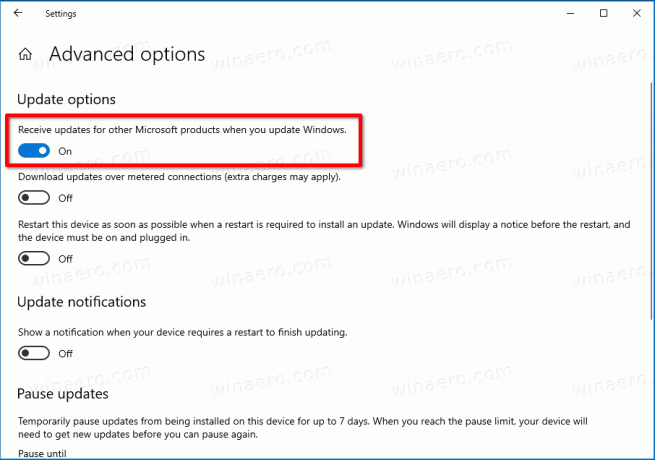
Firma Microsoft daje użytkownikom wiele opcji wykluczenia aktualizacji platformy .NET Core z powyższej opcji.
Jak platforma .NET Core będzie otrzymywać aktualizacje w systemie Windows 10?
Wcześniej aktualizacje platformy .NET Core nie były dostępne za pośrednictwem usługi Microsoft Update z powodu opinii klientów dotyczących potencjalnie uszkodzonych aplikacji. Ta opinia została zebrana wcześniej dla platformy .NET Framework, w której aktualizacje były instalowane na miejscu, a nie obok siebie.
Jednakże. Aktualizacje platformy .NET Core zawsze są instalowane obok siebie, w tym wersje główne i pomocnicze. Tylko comiesięczne aktualizacje serwisowe są instalowane na miejscu i zastępują poprzednie aktualizacje serwisowe. W przeciwieństwie do .NET Framework, .NET Core jest niezależnym oprogramowaniem i nie jest składnikiem systemu Windows.
Oto jak działają aktualizacje platformy .NET Core.
- Urządzenia będą otrzymywać aktualizacje platformy .NET Core z witryny Microsoft Update.
- W systemie operacyjnym będzie dostępna tylko najnowsza wersja usługi. Zastąpi wszystkie poprzednio zainstalowane wersje pomocnicze. Np. wersja 3.1.5 zastąpi wszystkie starsze wersje 3.1.x.
- Microsoft Update nie obejmuje przedpremierowych wersji platformy .NET Core.
Oto, jak możesz wyłączyć aktualizacje .NET Core dla wszystkich lub poszczególnych wersji, jeśli nie jesteś zainteresowany ich instalacją.
Wyłączanie aktualizacji .NET Core w Microsoft Windows Update
- Otworzyć Aplikacja Edytor rejestru.
- Przejdź do następującego klucza rejestru.
HKEY_LOCAL_MACHINE\SOFTWARE\Microsoft\.NET. Zobacz, jak przejść do klucza rejestru jednym kliknięciem. Jeśli tego klucza brakuje, utwórz go ręcznie.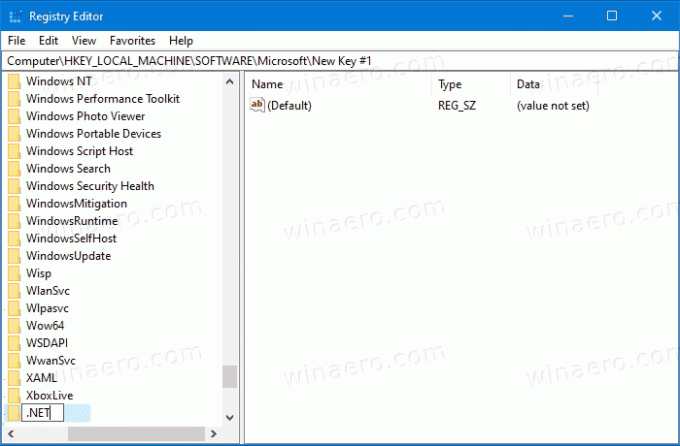
- Po prawej stronie zmodyfikuj lub utwórz nową 32-bitową wartość DWORD BlokMU.

Uwaga: nawet jeśli jesteś z 64-bitowym systemem Windows nadal musisz utworzyć 32-bitową wartość DWORD. - Ustaw jego wartość na 1 w miejscach dziesiętnych.
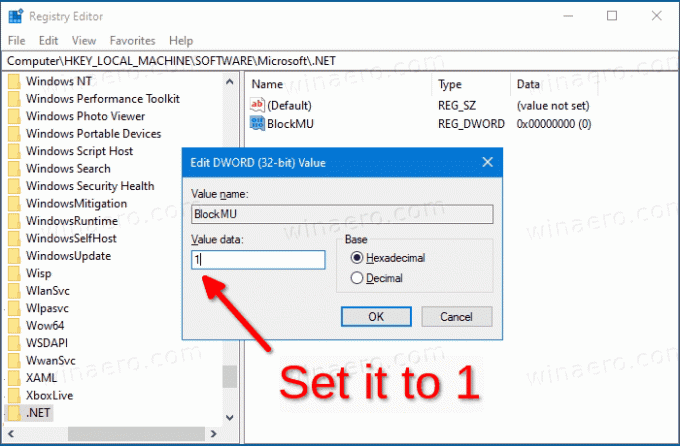
- Aby zmiany wprowadzone przez ulepszenie rejestru zaczęły obowiązywać, musisz uruchom ponownie system Windows 10.
Skończyłeś.
Alternatywnie możesz chcieć wyłączyć aktualizacje platformy .NET Core dla poszczególnych wersji oprogramowania. Oto jak można to zrobić.
Wyłącz aktualizacje dla poszczególnych wersji .NET Core
- Otworzyć Aplikacja Edytor rejestru.
- Przejdź do następującego klucza rejestru (utwórz brakujące klucze, np.
.INTERNEToraz.NET\5.0).- Dla platformy .NET Core 5 —
HKEY_LOCAL_MACHINE\SOFTWARE\Microsoft\.NET\5.0 - Dla platformy .NET Core 3.1 —
HKEY_LOCAL_MACHINE\SOFTWARE\Microsoft\.NET\3.1 - Dla platformy .NET Core 2.1 —
HKEY_LOCAL_MACHINE\SOFTWARE\Microsoft\.NET\2.1
- Dla platformy .NET Core 5 —
- Po prawej stronie zmodyfikuj lub utwórz nową 32-bitową wartość DWORD BlokMU.
Uwaga: nawet jeśli jesteś z 64-bitowym systemem Windows nadal musisz utworzyć 32-bitową wartość DWORD. - Ustaw jego wartość na 1 w miejscach dziesiętnych.

- Aby zmiany wprowadzone przez ulepszenie rejestru zaczęły obowiązywać, musisz uruchom ponownie system Windows 10.
Skończyłeś.
Cóż, jeśli wyłączysz Otrzymuj aktualizacje dla innych produktów firmy Microsoft podczas aktualizacji systemu Windows w zaawansowanych ustawieniach Windows Update, nie będziesz otrzymywać aktualizacji .NET Core. Jednak uniemożliwi to również otrzymywanie przez urządzenie aktualizacji innych aplikacji firmy Microsoft, które mogą być niechciane. Powyższe klucze rejestru rozwiązują ten problem i umożliwiają blokowanie i wykluczanie aktualizacji platformy .NET Core przy włączonych aktualizacjach innych produktów.
Dzięki msftnext.


